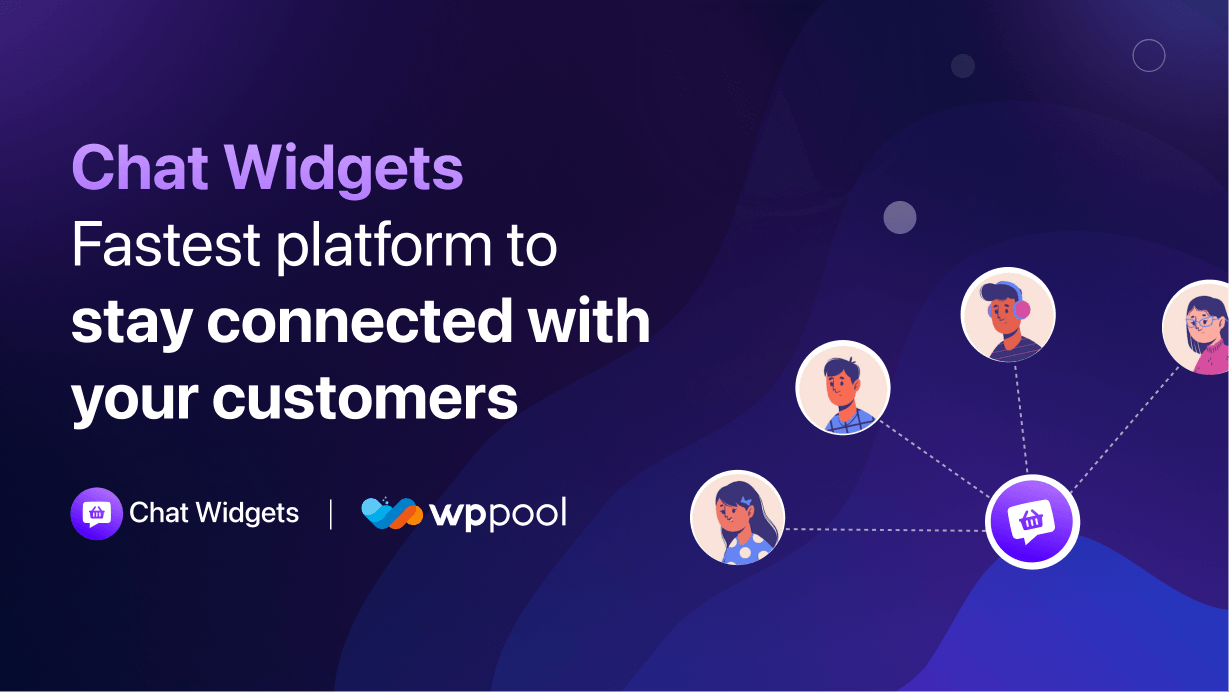Wanneer u een e -commerce winkel of een marktplaats runt, moet u ervoor zorgen dat u verbonden bent met uw klanten. Anders zult u niet achterhalen hoe uw klanten zich voelen over uw producten en of ze klachten hebben of niet. En de beste manier om verbonden te blijven is via live chat. Dat is de reden waarom we vandaag gaan praten over chatwidgets-een van de beste multi-leveror chat-widgets voor WordPress.
De widget heeft integraties met populair Multivendor Marketplace plug -ins zoals Dokan, WCFM, WC -leveranciers, enz.
Vandaag gaan we het hebben over de functies ervan en hoe u deze plug-in kunt installeren op uw multi-leveror-site.
Tabel met inhoud
- Functies van chatwidgets die u helpen verbonden te blijven met klanten
- Hoe chat -widgets te gebruiken voor WordPress Multivendor Marketplace
- Conclusie
Functies van chatwidgets die u helpen om contact te houden met klanten
Als u in de eerste 10 seconden niet met uw klanten in contact komt, kunt u tot 90% van de klanten verliezen. Dat is de reden waarom deze multivendor live chat-plug-in je echt helpt om die kans binnen die 8-10 seconden te grijpen. De chatwidget voor WordPress Multivendor -sites zal precies dat doen. Het heeft functies zoals,
- U kunt maximaal 2 verschillende chatkanalen tegelijk laten zien.
- U kunt de locatie van de widget selecteren (linksonder/rechts).
- U kunt triggers selecteren wanneer de chatwidget zou moeten verschijnen. U kunt het na een paar seconden laten zien, op de paginakrol of de exit -intent -trigger gebruiken.
- Je kunt kiezen uit verbazingwekkende aandachtseffecten, waaronder bounce, waggle, glans en spin, fade, knipper, puls. Uw aandachtseffect zal u helpen de aandacht van uw website bezoekers te trekken en de conversieratio te verhogen.
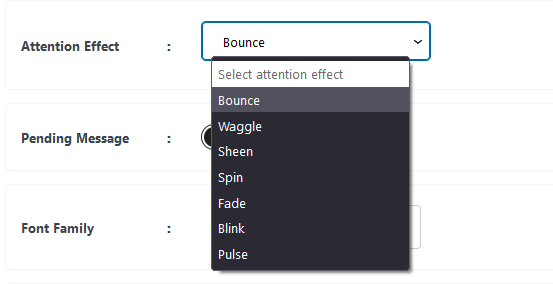
- Het hangende berichtpictogram laat uw gebruiker weten dat u wacht tot ze contact met u opnemen.
- Volledig aanpassen Alle chat -pictogrammen inclusief kleuren en tekst op Hover and Chat -knoppen Dekking.
- In de pro Versie, u kunt alle 19 kanalen weergeven
- Voor widget -aanpassing in de PRO -versie kunt u een achtergrondkleur kiezen, de grootte van uw widget wijzigen, kiezen uit verschillende widgetontwerpen of uw eigen uploaden.
- Plan de specifieke tijd en datum wanneer uw chatwidget verschijnt. Dit maakt het gemakkelijk voor u om tijd beperkte aanbiedingen uit te voeren of een promotiecampagne te starten vanaf een specifieke datum. Het is een pro -functie.
- Geef de widget weer wanneer u maar wilt, afhankelijk van uw kantooruren en openingsdagen. Het is een professionele functie
- Wijzig de achtergrondkleur van elk kanaal, upload uw eigen pictogram en stel de positie van de chatwidget in waar u maar wilt. Het is een pro -functie.
- Stijl uw chatwidget -pictogram zoals u wilt met de aangepaste CSS -functie.
- U krijgt verschillende knopontwerpen
- En meer.
Nu kent u de geweldige functies van de chatwidget voor de Multivendor -marktplaatsen, laten we eens kijken hoe u deze plug -in kunt installeren en gebruiken.
Hoe chat -widgets te gebruiken voor WordPress Multivendor Marketplace
Binnen enkele stappen kunt u deze plug -in eenvoudig installeren en gebruiken op uw multivendor -marktplaats. Hier zijn de stappen:
Stap 1: Installeer WooCommerce en Dokan
Eerst moet je je WooCommerce -winkel opzetten. Als u al uw marktplaats hebt ingesteld, kunt u deze stap overslaan.
Navigeer gewoon naar WP-Admin–> plug-ins–> Nieuw toevoegen. Typ WooCommerce en Dokan en installeer de plug -ins.
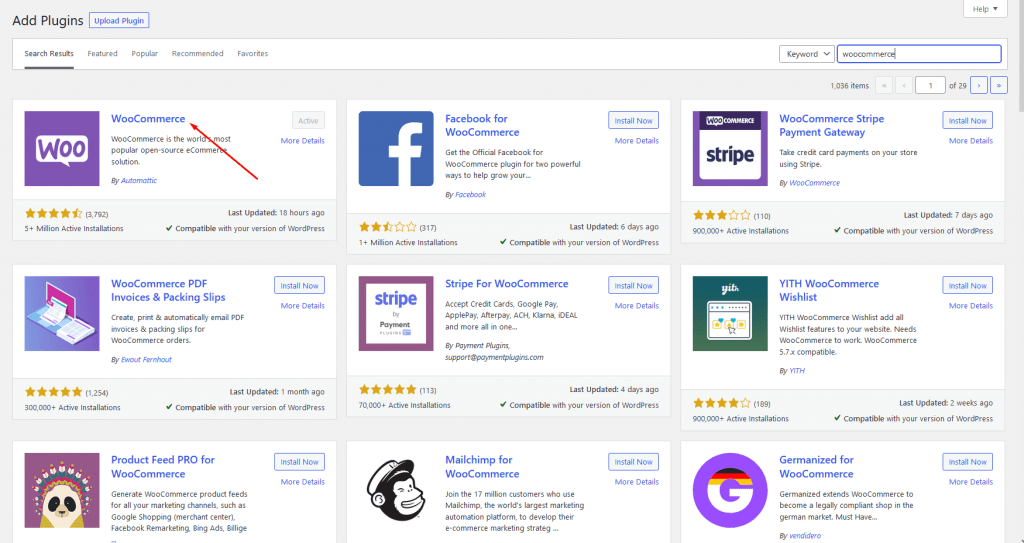
Stap 2: Installeer de chatwidgets voor multivendor -marktplaatsen
Dit is de belangrijkste stap. Gaan naar WP-Admin–> plug-ins–> Nieuw toevoegen, daar chatwidget. U vindt de chatwidget. Installeer de widget en activeer deze.
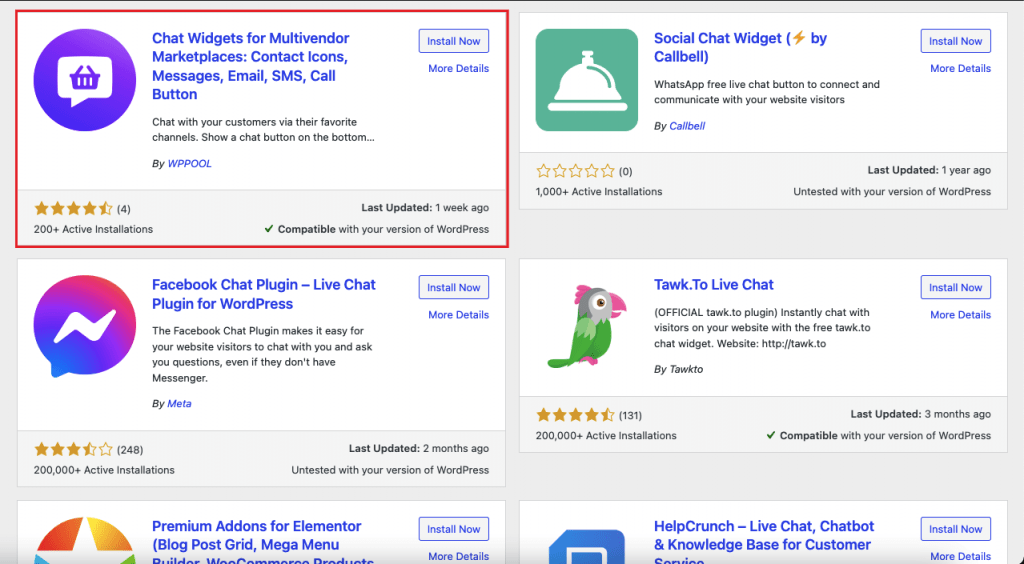
Stap 3: Configureer chatwidgets voor multivendor -marktplaatsen
Nu moet u de plug -in instellen. U kunt de widget instellen vanaf de backend of van het dashboard. De instellingen zijn voor beide hetzelfde.
We zullen je vanaf de voorkant laten zien.
Op het dashboard van de leverancier ziet u de optie CHAT -widget in het menu. Klik erop en druk op de Maak een nieuwe widget knop.
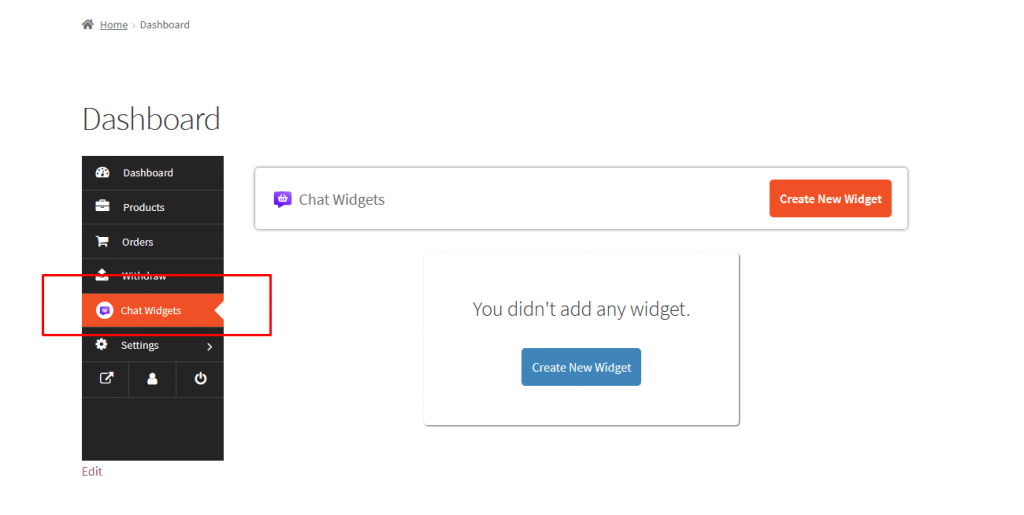
Geef nu uw chatwidget een naam en selecteer de kanalen. Als u de voorbeeldoptie inschakelt, kunt u de wijzigingen zien.
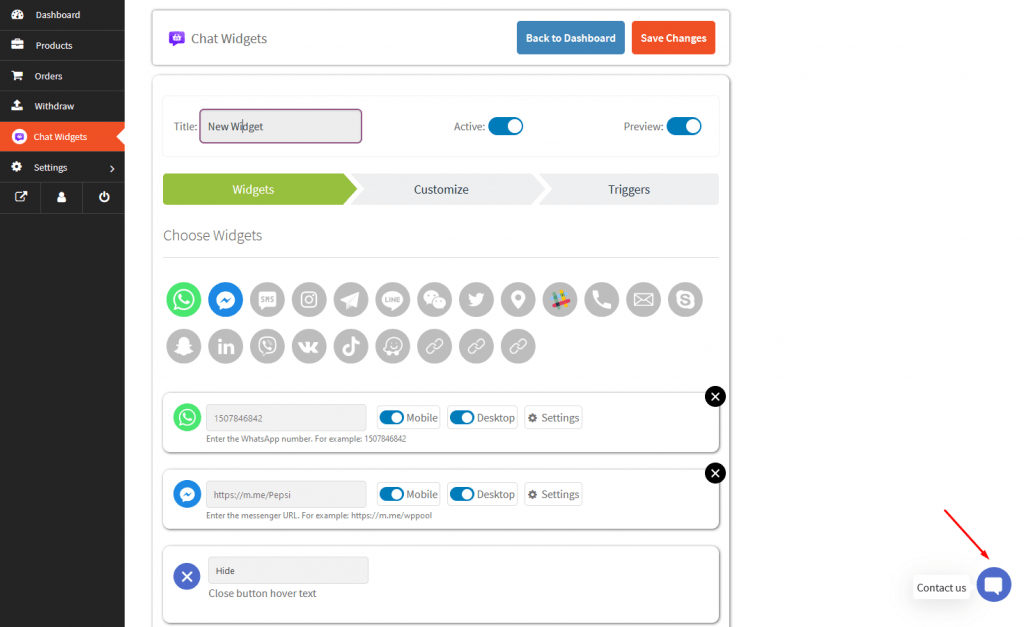
U kunt ook het pictogram van de knop wijzigen, tekst zweven of het pictogram aanpassen met andere pictogrammen. Klik gewoon op de Instellingen Optie naast de knop.
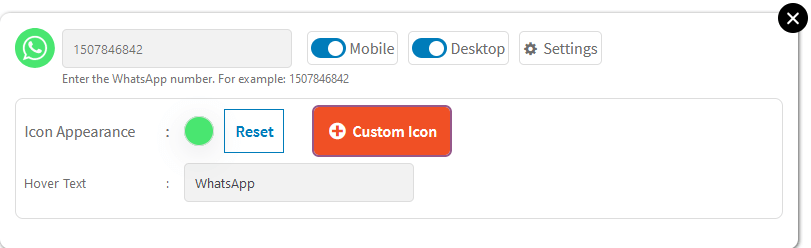
In de optie Aanpassen kunt u het pictogram aanpassen, een positie kiezen, de oproep tot actietekst aanpassen, de CTA -kleur, het hangende bericht en vele andere opties wijzigen.
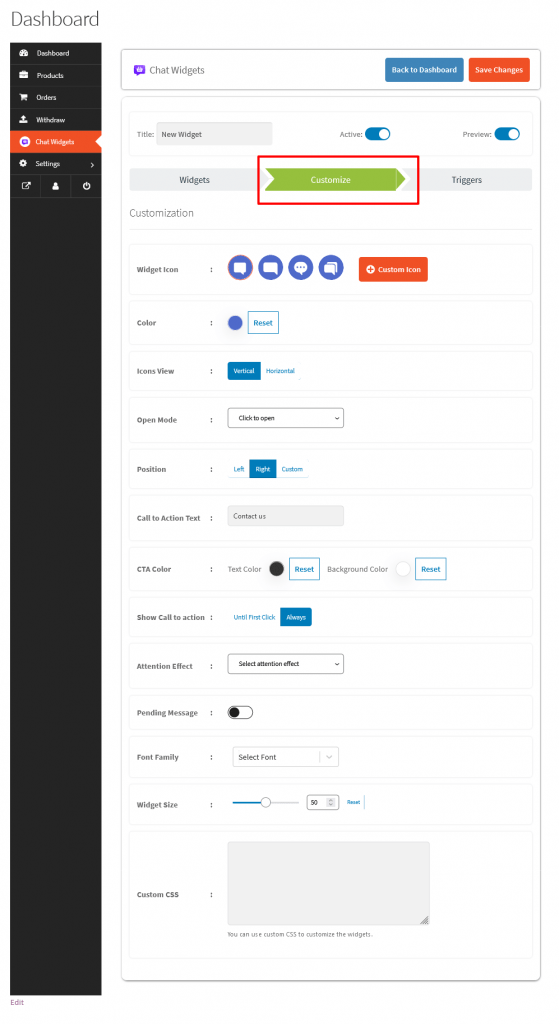
In het trigger-gedeelte kunt u tijdsvertraging, paginaschrol toevoegen, exit-intentie-pop-up, datumplanning, dag en uren inschakelen
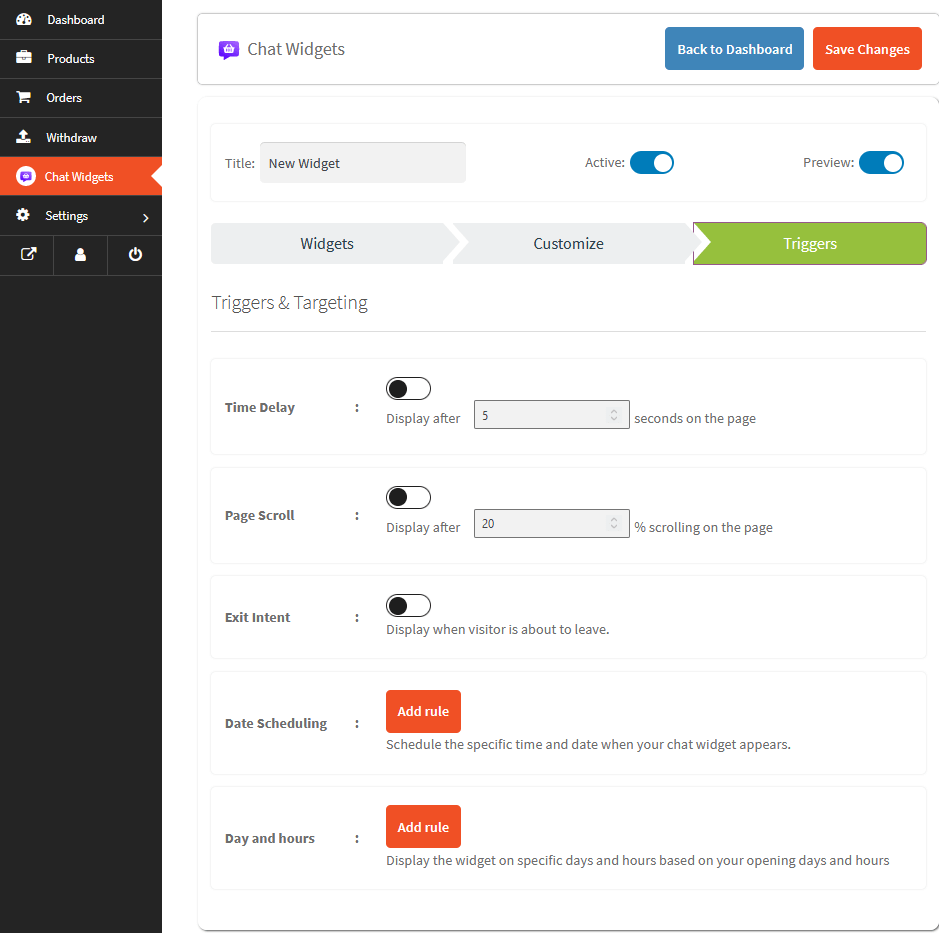
Stap 4: Bewaar en begin met het gebruik van chatwidget op uw marktplaats
Na het aanpassen van uw chatwidget, sla de instellingen op en u kunt deze plug-in gebruiken op uw multi-leveror-site.
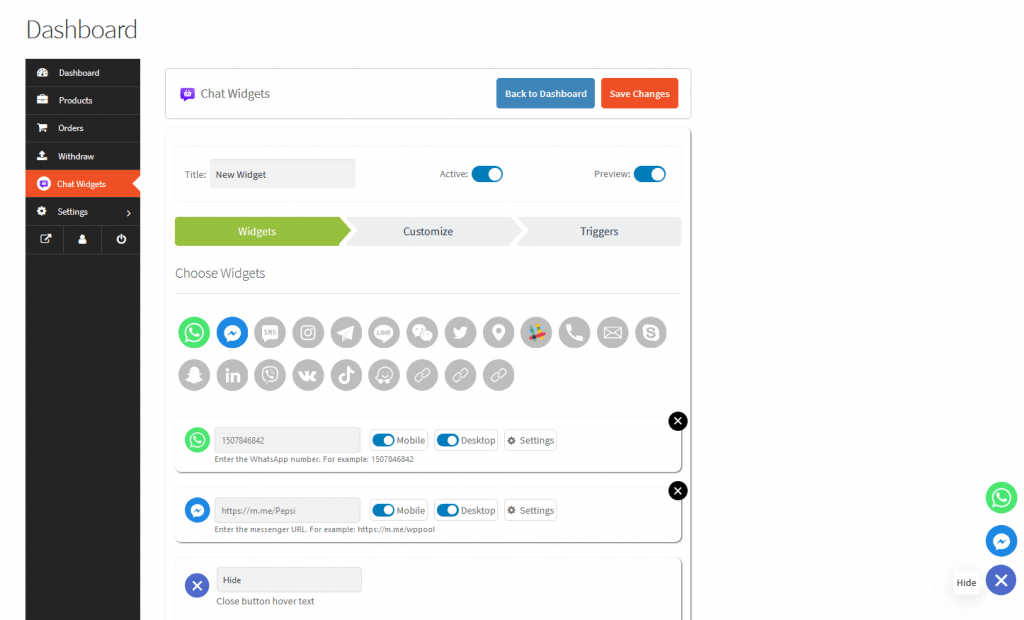
Dit is hoe u eenvoudig chatwidgets kunt instellen voor multivendor -marktplaatsen op uw multivendor -website.
Conclusie
Daar ga je. Nu kent u de geweldige functies van de plug -in van de chatwidgets en hoe u deze op uw markt kunt gebruiken.
Als u verbonden wilt blijven met uw klanten, moet u deze plug -in op uw site installeren. De hulp die het kan bieden is enorm en het zal u zeker helpen uw conversie te vergroten. We hebben ook een naam van de chatwidgets gegeven die u zal helpen betrouwbare chatondersteuning voor uw marktplaats toe te voegen.